日文输入法添加步骤如下:
1、我们先点击左下角开始菜单,然后打开设置;
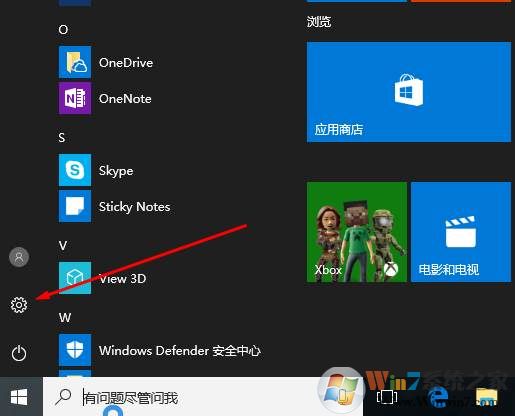
Win10添加日文详解图1
2、在设置中然进入【时间和语言选项】;
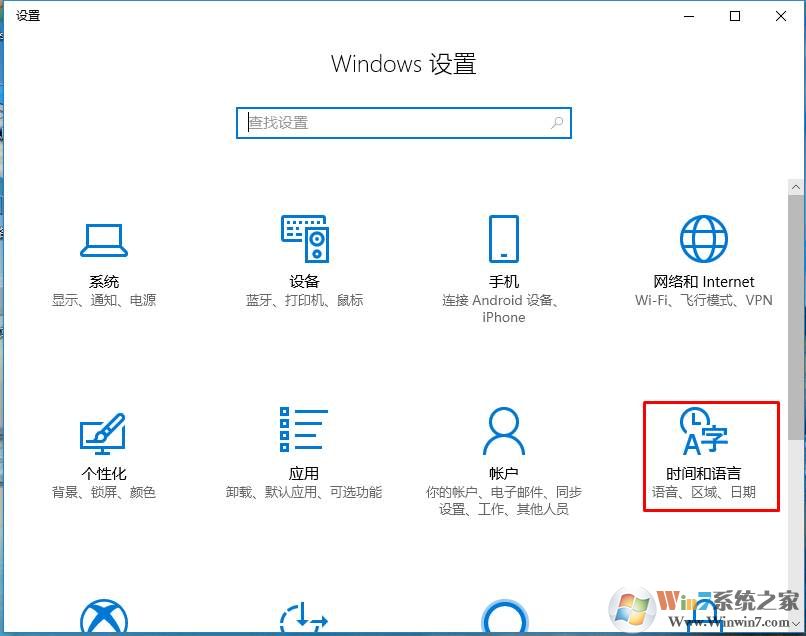
Win10添加日文详解图2
3、之后选择区域和语言,并且点击右侧,添加语言;如下图所示 www.winwin7.com 整理。
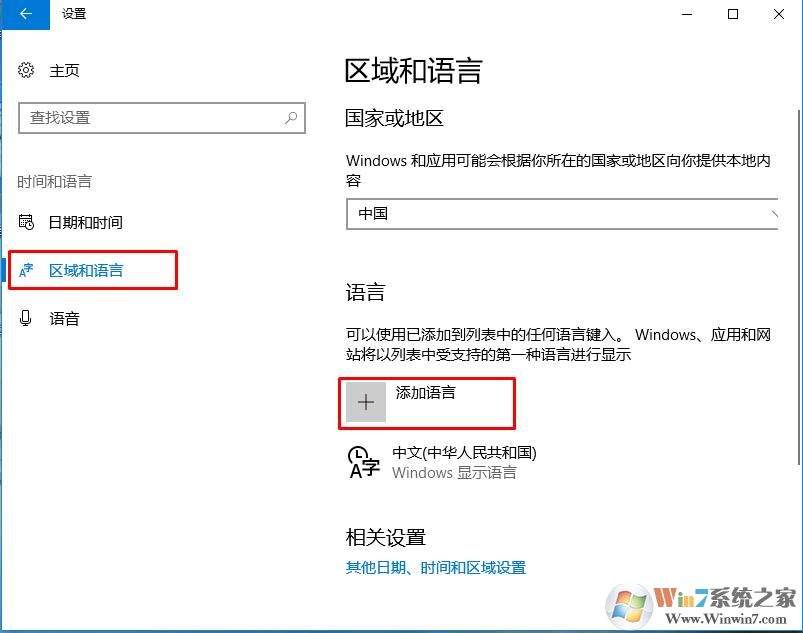
4、语言比较多可能不太好找,直接搜索日语,然后点击日本语添加;
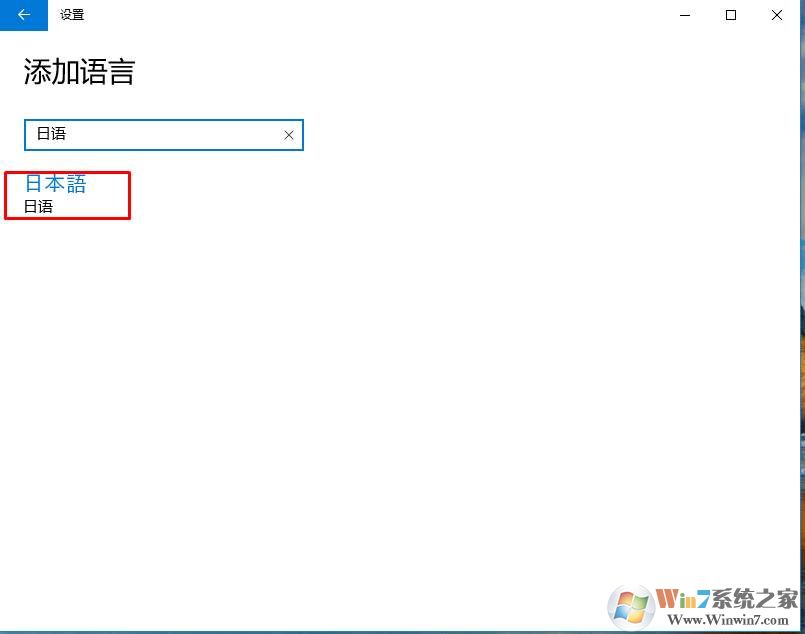
5、稍等一会就可以添加完成,回到区域和语言选项,点击日本语,然后再点选项;如下图
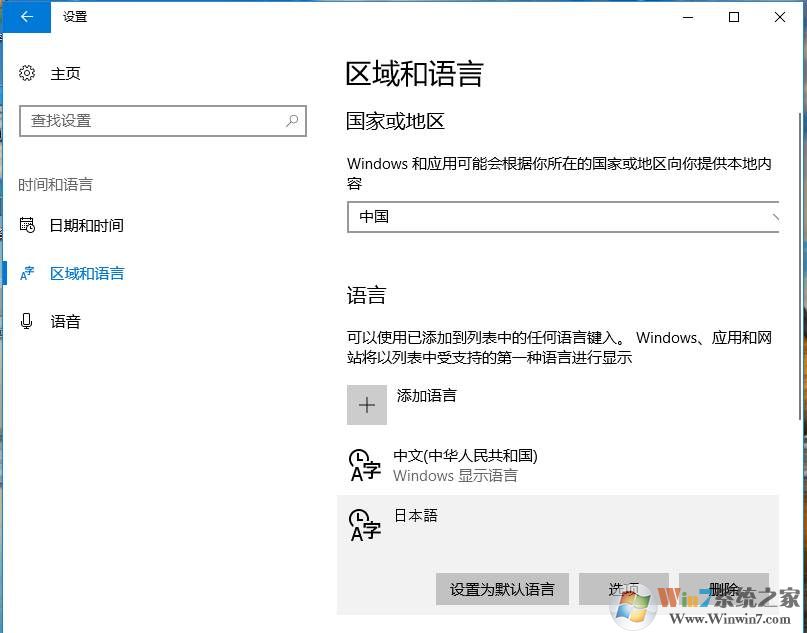
6、然后点击微软输入法→选项;
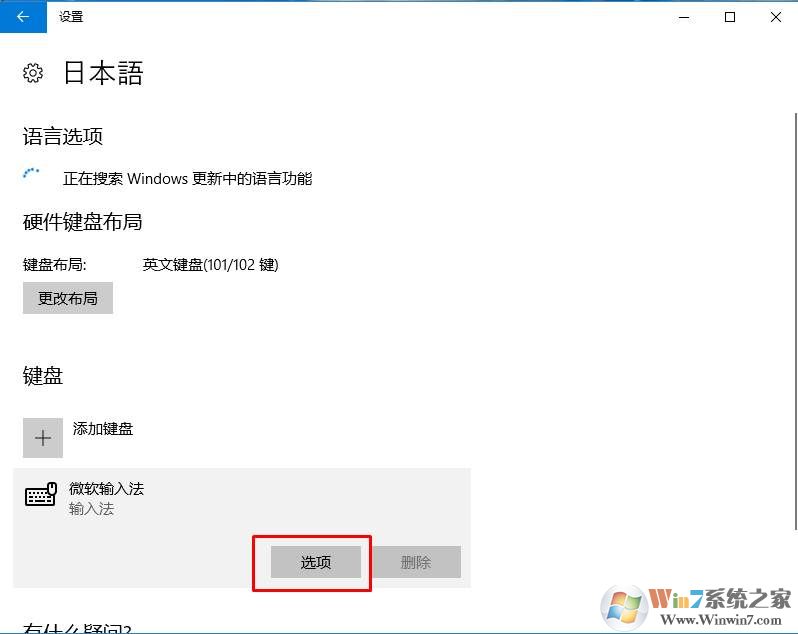
7、接下来我们看到下面,打开“使用假名输入”
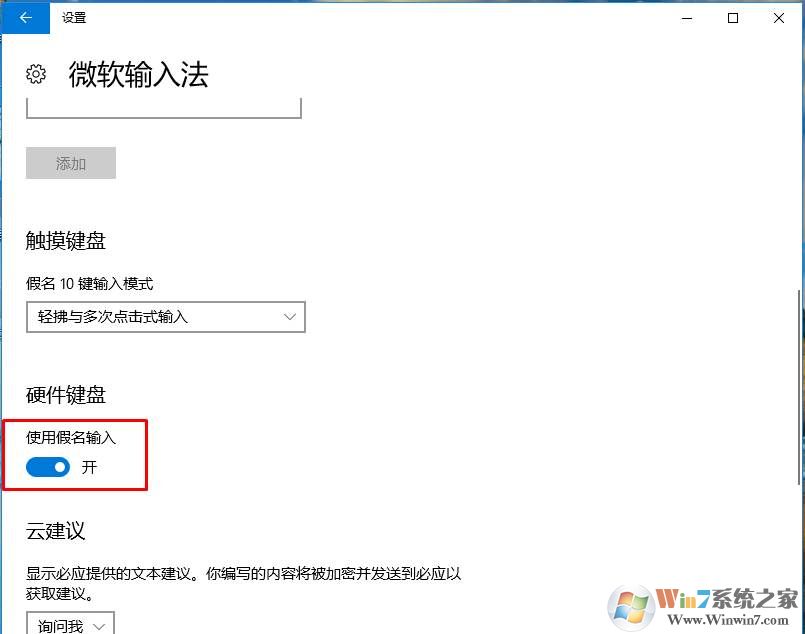
8、这时设置就完成了,打开Win10的输入法图标,我们就可以看到日文输入法了。
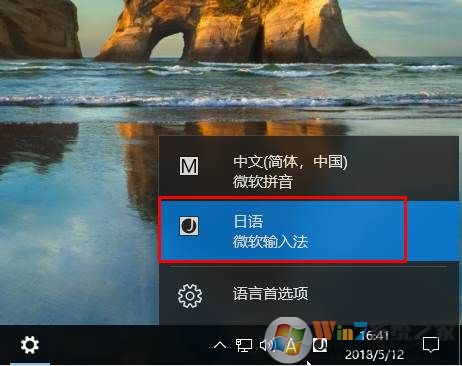
9、尝试输入一下,OK,应该没有问题了,不过小编不懂日文,输入效果如何还需要大家定夺。
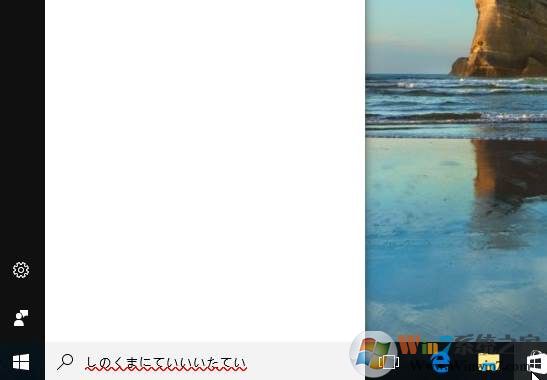
分享到:

